
Встроенная или отдельная? Тестируем веб-камеры для созвонов с коллегами

Ирина Михайлова
Выбирала веб-камеру для рабочих созвонов
Содержание
Удаленное общение стало привычным и в личной жизни, и на работе. Но если для видеозвонков с родственниками достаточно камеры смартфона, то для деловых встреч нужен гаджет посерьезнее.
Я выбрала веб-камеры из трех ценовых категорий, чтобы понять, какая лучше всего справляется с рабочими видеозвонками, а заодно сравнила их с камерой моего MacBook Air M1. Поможет ли отдельное устройство лучше смотреться в кадре и нужно ли тратить на него деньги?
Что тестировала
Взяла веб-камеры с зажимом, который крепится на экран ноутбука, — чтобы не приходилось придумывать, как зафиксировать камеру. Вот какие устройства я тестировала:
- Logitech WebCam C505e — недорогая камера со встроенным микрофоном и разрешением видео HD;
- A4TECH PK-1000HA — камера средней ценовой категории с разрешением видео 4К, ее корпус вращается на 360 градусов;
- Logitech Brio — самая дорогая камера с разрешением 4К и защитной шторкой в комплекте.
Как тестировала
Я проверила, как будут работать гаджеты и встроенная камера MacBook Air M1 при слабом освещении и в офисном гуле. Чтобы посмотреть на качество изображения, записывала видео днем и вечером с включенной настольной лампой. Для теста микрофона открывала окно и включала музыку в колонке, чтобы воссоздать фоновый шум.
Встроенная камера на MacBook Air M1 — ничего лишнего
- Разрешение видео: 1280 × 720 Мп (HD)
Первым делом я проверила, как снимает камера MacBook Air M1, чтобы затем сравнить ее с веб-камерами.
Угол обзора. На официальном сайте в характеристиках ноутбука указан только один параметр камеры — разрешение, а об остальных приходится только догадываться. Думаю, что угол обзора здесь не больше 60 градусов, поэтому в кадре поместится максимум два человека.
Разрешение видео. Производитель заявляет, что разрешение камеры — 1280 × 720 Мп (HD). В целом этого должно хватить, чтобы созваниваться с коллегами, но для серьезных переговоров с клиентами или партнерами маловато.
Я проверила, какое изображение выдает встроенная камера в разных условиях. При дневном освещении картинка была без пикселей, но и не слишком четкой. Если в темном помещении включить лампы, на изображении появятся небольшие шумы.



При дневном свете камера выдает четкое изображение с естественными цветами
Тип фокусировки. У камеры фиксированная фокусировка, поэтому четкость изображения не изменится, если вы будете двигаться в кадре, например в стороны или вперед-назад.
Качество звука. За звук во время видеосвязи отвечает встроенная в MacBook система из трех направленных микрофонов. Чтобы проверить, как они работают, сымитировала офисный гул: приоткрыла окно и включила негромкую музыку в колонке на расстоянии трех метров. Посторонних звуков на записи не оказалось.
Общее впечатление. Штатная камера ноутбука — подходящий вариант, если чаще всего вы созваниваетесь с коллегами и качество изображения для вас не на первом месте. За звук можно не переживать: встроенный микрофон хорошо записывает голос и подавляет легкий шум.
Logitech C505e — миниатюрный помощник с базовыми характеристиками
- Разрешение видео: 1280 × 720 Мп (HD)
- Угол обзора: 60 градусов
Внешний вид. У камеры Logitech C505e пластиковый корпус, она весит всего 104 грамма, а ее размер вместе с креплением — как у картхолдера. Поэтому гаджет удобно носить с собой: миниатюрная камера поместится даже в небольшой сумке.
Еще у Logitech C505e несъемный кабель длиной 2 метра. С одной стороны, удобно, потому что его точно не забудешь в спешке. С другой, если часто носить камеру с собой, есть риск, что в месте соединения кабеля с корпусом образуются заломы.
Удобство крепления. Зажим камеры рассчитан на мониторы разной толщины, а чтобы он хорошо держался и не съезжал, на нем есть резиновые вставки. У моего MacBook толщина крышки вместе с чехлом — 4 мм. Чтобы проверить, как будет держаться камера, я закрепила ее на корпусе, подвигала ноутбук по столу, прикрыла и открыла крышку — гаджет был неподвижен.



У камеры несъемный провод длиной 2 метра
Угол обзора и возможность вращения. У Logitech C505e угол обзора всего 60 градусов — это немного, поэтому в кадр войдет максимум два человека. Чтобы выбрать удачный ракурс, камеру можно отрегулировать: она двигается по вертикали на 30 градусов вверх и на столько же вниз.
Разрешение видео. У веб-камеры разрешение видео формата HD, то есть 1280 × 720 пикселей. Этого достаточно для созвонов с коллегами, но не хватит, чтобы провести вебинар или выступить на онлайн-конференции: изображение будет с небольшими шумами.
В гаджете есть функция автоматической коррекции освещенности Right Light 2. Это значит, что камера должна подстраиваться под свет в помещении и выдавать примерно одинаковую картинку в разных условиях. На деле оказалось, что функция не работает. Самое хорошее изображение было при естественном дневном свете и искусственном освещении: на видео нет пикселей, но картинка кажется слегка размытой. С настольной лампой качество чуть хуже: человека в кадре видно, но на картинке появились сильные шумы.



При естественном дневном освещении изображение четкое, а цвета естественные
Тип фокусировки. У камеры постоянная фокусировка. Это значит, что собеседник увидит четкую картинку, даже если вы будете двигаться в кадре: в стороны, ближе или дальше от экрана. Чтобы в этом убедиться, я придвинула, а потом отодвинула от себя ноутбук — фокус действительно не менялся, изображение осталось четким.
Качество звука. У камеры Logitech C505e есть встроенный микрофон с системой шумоподавления, поэтому голос на записи должно быть слышно отчетливо, даже если рядом разговаривают коллеги или шумят дети. Я проверила: приоткрыла окно, включила негромкую музыку в колонке на расстоянии 1,5 метра и произнесла несколько фраз. На записи слышен только мой голос, без посторонних шумов.
Скорость записи видео. От этого параметра зависит, насколько плавное изображение будет видеть собеседник. У Logitech C505e скорость записи до 30 кадров в секунду. Это средний показатель, которого достаточно для любых видеозвонков: картинка будет без рывков и размытия.
Общее впечатление. Камера Logitech C505e легкая, занимает мало места и надежно крепится на тонкий монитор ноутбука. Еще у гаджета есть встроенный микрофон с системой шумоподавления — собеседник не будет слышать гула в офисе или коворкинге.
Качество съемки на твердую четверку: видео получается без пикселей, но с шумами при искусственном свете. Такая камера подойдет для рабочих созвонов при хорошем освещении, а вот для переговоров с партнерами или записи вебинаров гаджета с таким разрешением будет недостаточно.
A4TECH PK-1000HA — камера с подсветкой и креплением для штатива
- Разрешение видео: 3840 × 2160 Мп (4К)
- Угол обзора: 95 градусов
Внешний вид и размер. У камеры корпус из алюминиевого сплава, поэтому вся конструкция вместе с креплением весит 160 грамм — как небольшой смартфон. В комплекте есть съемный кабель длиной 2,2 метра, но к разъему на корпусе он прилегает плохо: шатается при малейшем прикосновении.
Удобство крепления. Установить камеру на экран ноутбука получилось не с первого раза: шарнирный механизм на зажиме слабый, а корпус камеры тяжелый. В результате даже противоскользящие резиновые накладки с трудом удерживают гаджет на экране — одно неаккуратное движение, и камера упадет.
В основании зажима есть отверстие для штатива диаметром ¼ дюйма. Я попробовала установить камеру на подставку — гаджет держался надежно и не падал, когда я опускала его вниз. Поэтому, если у вас есть штатив, лучше закрепить устройство на нем. К тому же с кабелем длиной 2,2 метра опору можно установить там, где вам удобно, — например, в середине переговорной, чтобы в кадре было видно всех сотрудников.



В комплекте с A4TECH PK-1000HA идет съемный кабель длиной 2,2 метра
Угол обзора и возможность вращения. У A4TECH PK-1000HA угол обзора 95 градусов, поэтому в кадре виден человек и всё, что его окружает в радиусе 1–1,5 метра. Гаджет удобен в переговорной, когда во встрече участвует 4–5 человек, или во время видеоконференций с использованием магнитно-маркерной доски. Но если планируете проводить видеовстречи из дома, угол обзора может оказаться неудобным: придется каждый раз готовить «задник» или использовать встроенные фоны из сервисов.
Корпус камеры вращается на 360 градусов по горизонтали. Поворот вокруг своей оси — классная фишка, так как на встречу в офисе можно собрать большой коллектив и не вызывать каждого к камере, а поворачивать ее к выступающему. Правда, из-за слабого крепления и тугого вращения пользоваться этой функцией придется очень аккуратно.
Вниз камера опускается на 45 градусов. По вертикали она двигается легко, но из-за слабого зажима не держится на тонком мониторе.
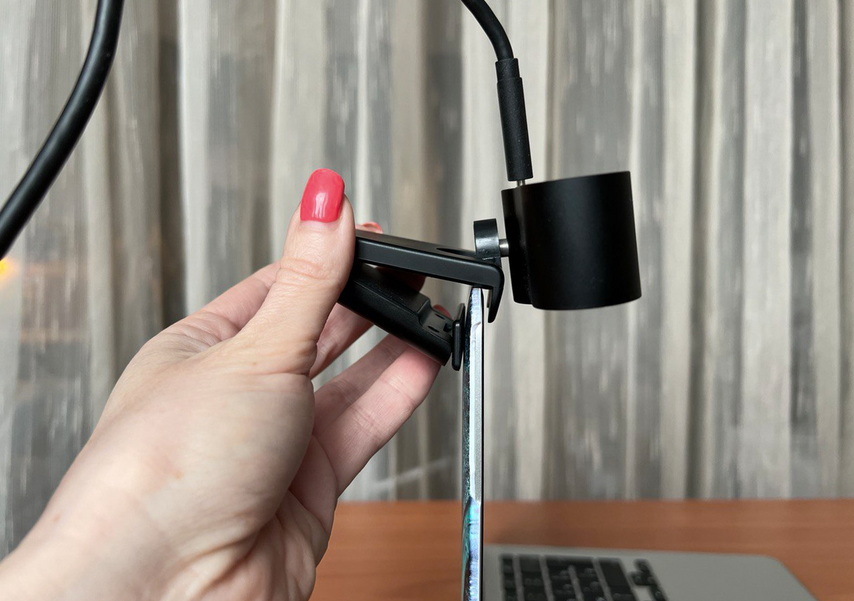
Попробовала наклонить камеру максимально вниз: если бы я не держала зажим, она бы упала
Разрешение видео. В характеристиках указано, что A4TECH PK-1000HA снимает видео в формате 4К. На деле качество оказалось на уровне Full HD.
Вокруг объектива камеры есть кольцевая подсветка, которая включается автоматически при запуске гаджета. Правда, никакого эффекта от нее нет. При дневном свете у изображения естественные цвета и минимум шумов. Когда включена люстра, картинка становится желто-зеленого оттенка, а четкость снижается. Если горит только настольная лампа, изображение еще хуже — вас практически не видно.



При дневном свете картинка четкая, шумов практически нет
Тип фокусировки. В камере автоматическая фокусировка, но она не всегда быстро срабатывает. Например, если двигаться в кадре при дневном освещении, фокус настраивается за пару секунд, а вот при искусственном свете гаджету нужно не меньше десяти.
Качество звука. Камера оборудована двумя микрофонами с системой шумоподавления. Я проверила качество звука: приоткрыла окно, включила негромкую музыку и отодвинулась от ноутбука на 1,5 метра. Постороннего шума не было, звук записался без помех.
Скорость записи видео. У A4TECH PK-1000HA этот параметр до 30 кадров в секунду, поэтому картинка, которую увидит ваш собеседник, не будет дергаться или размываться.
Общее впечатление. Камера A4TECH PK-1000HA из средней ценовой категории, но на практике оказалось, что качество не соответствует стоимости. Гаджет плохо держится на экране, а кабель в месте соединения с корпусом крепится ненадежно. Разрешение видео ниже заявленного 4K: при естественном освещении шумов практически нет, зато они появляются при искусственном свете, а цвета картинки меняются на желто-зеленые.
Камера подойдет, чтобы проводить встречи или вебинары в идеальных условиях: рядом с окном и с большим количеством дневного света. А еще она пригодится, если нужно, чтобы в кадре было несколько человек. Однако тем, кому на видеовстречах важно качество изображения, A4TECH PK-1000HA не поможет.
Logitech Brio — солидный гаджет для важных онлайн-встреч
- Разрешение видео: 4096 × 2160 Мп (4К)
- Угол обзора: 90 градусов
Внешний вид и размер. У камеры Logitech Brio матовый металлический корпус — выглядит солидно и не царапается. В комплекте с гаджетом идет съемный кабель длиной 2,2 метра и шторка на объектив. Она пригодится, чтобы защищать стекло от повреждений и не отключать камеру в приложении для видеосвязи. Всё вместе можно носить в мягком защитном чехле, который тоже входит в комплект, — так детали не потеряются и не поцарапаются.
Удобство крепления. У камеры универсальный зажим, который подходит для мониторов толщиной до 5 см. Я закрепила гаджет на 4-миллиметровом экране MacBook Air и проверила, как держится зажим. Для этого подвигала ноутбук по столу, прикрыла и открыла монитор — Logitech Brio была неподвижна благодаря жесткому шарниру и резиновым накладкам на креплении.



У Logitech Brio съемный кабель, а в комплекте есть защитная шторка на объектив и чехол из микрофибры
Угол обзора и возможность вращения. У Logitech Brio угол обзора 65, 78 и 90 градусов. Если камеру подключить к ноутбуку и открыть любое приложение для видеозвонков, по умолчанию угол обзора будет 90 градусов. Это значит, что в кадре будет хорошо видно не только вас, но и пространство вокруг в радиусе примерно 1,5 метра. Такие настройки подойдут для переговорных или конференц-залов, так как в кадре легко поместится 4–5 человек.
Если такой широкий обзор не нужен, его можно изменить. Для этого я скачала с официального сайта и установила на ноутбук приложение Logi Tune. Выбрать нужный параметр можно на главной странице камеры. Здесь же с помощью функции Zoom можно увеличить ваше изображение. Это удобно, если нужно показать собеседнику фрагменты документа или презентации крупным планом.
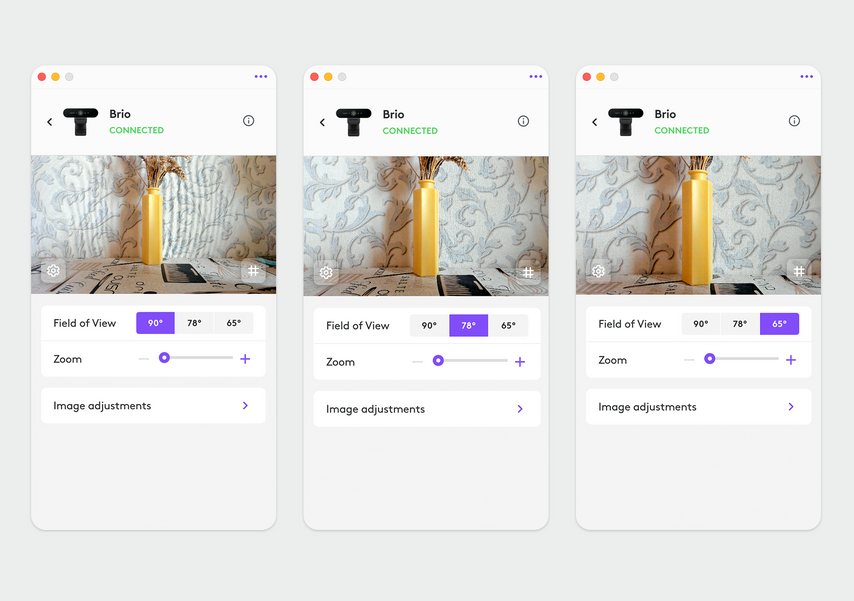
Чем больше угол обзора, тем больше пространства захватывает камера
Чтобы настроить оптимальную картинку с правильными пропорциями головы и тела, камеру можно отрегулировать по вертикали. Гаджет не поднимается вверх, зато плавно опускается вниз на 50 градусов.
Разрешение видео. Logitech Brio выдает изображение в четырех форматах: от HD (1280 × 720 Мп) до 4К (4096 × 2160 Мп). Максимальное разрешение можно использовать, чтобы проводить вебинары или важные переговоры с партнерами. Выбрать нужное можно в приложении Logi Tune.
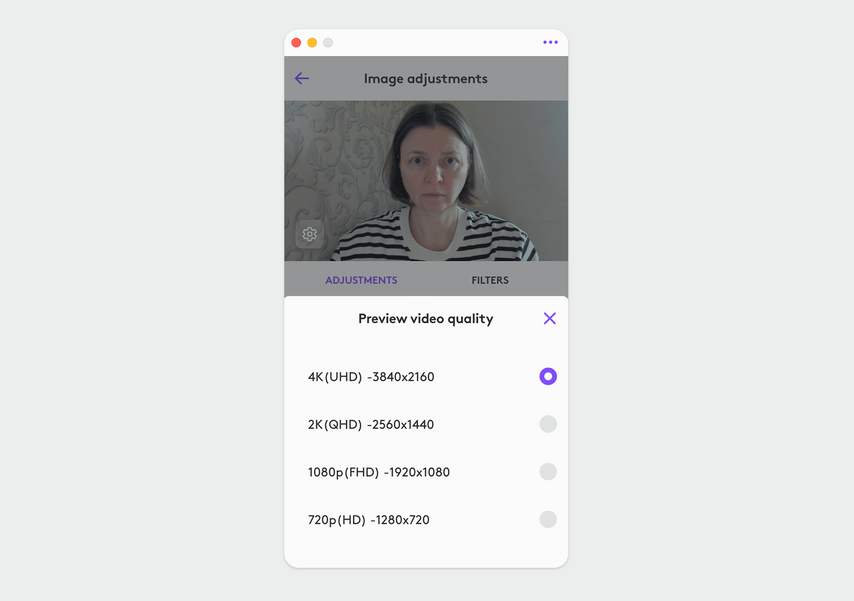
Максимальное разрешение пригодится для важных видеозвонков, а созвоны с коллегами можно проводить в формате FHD или HD
Чтобы проверить, как камера снимает при разном освещении, я выбрала формат 4K. При естественном свете изображение с камеры Logitech Brio было четким. Когда закрыла шторы и включила лампы, картинка не потеряла качества. Шумы появились при свете настольной лампы, хотя меня было все равно хорошо видно.



Изображение при дневном освещении — картинка четкая, шумов нет, а все цвета естественные
Тип фокусировки. В Logitech Brio автоматическая фокусировка, камера сама настраивает резкость, когда приближаешься или отдаляешься от объектива. Я двигала ноутбук к себе и от себя — функция работает: когда фокус сместился, понадобилось всего 2–3 секунды, чтобы изображение снова стало четким.
Качество звука. За него отвечают два микрофона с системой шумоподавления. Я постаралась воссоздать атмосферу кофейни или открытого офиса с шумными коллегами и проверила, как запишется звук. Для этого открыла окно, негромко включила музыку в колонке и поставила ноутбук на расстоянии 1,5 метра от источников шума — никаких помех не было.
Скорость записи видео. В характеристиках Logitech Brio указано, что камера может записывать видео со скоростью 30 кадров в секунду, когда снимает с разрешением до 4096 × 2160 пикселей. При разрешении до 1920 × 1080 пикселей скорость записи увеличивается до 60 кадров в секунду, а при минимальном разрешении до 1080 × 720 пикселей скорость записи может быть даже 90 кадров в секунду.
Я попробовала проверить, как меняется картинка, но оказалось, что даже в приложении Logi Tune нельзя выбрать нужный показатель: камера записывает видео в автоматическом режиме. В нем картинка всегда плавная и без рывков.
Общее впечатление. Камера Logitech Brio — надежный гаджет для работы в любых условиях. Она выдает чистый звук и четкую картинку при дневном и искусственном освещении, а еще подходит, чтобы проводить видеовстречи даже в полной темноте. Камера надежно крепится к тонкому экрану ноутбука, так что ее можно смело брать в поездки — штатив не понадобится. Единственный нюанс — цена немного меньше 20 000 рублей.
Что в итоге: какая камера лучше
Каждую камеру я оценила по пятибалльной шкале. Вот что получилось.
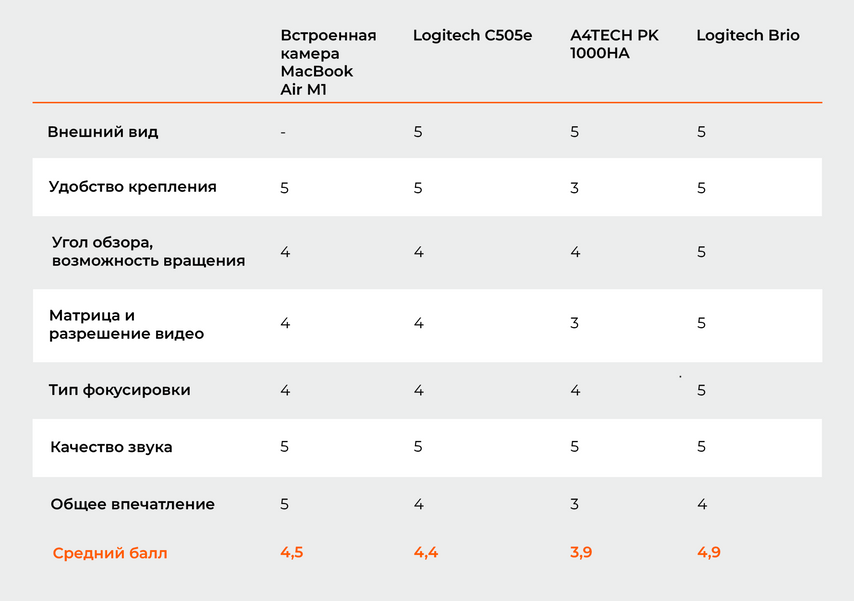
Если в вашем ноутбуке камера с разрешением HD (1280 × 720 пикселей) и вы созваниваетесь только с коллегами, встроенной камеры будет достаточно — можно не тратить деньги на дополнительный гаджет. Такие же параметры у камеры Logitech C505e, и во время тестирования оба устройства показали себя одинаково.
Тем, кто проводит важные переговоры по видеосвязи или участвует в онлайн-конференциях, лучше выбрать камеру с разрешением формата 4K и углом обзора не меньше 90 градусов. Так собеседник увидит качественное изображение при любом освещении, а в кадре сможет поместиться несколько человек.
За время тестирования я поняла, что высокая цена камеры не гарантирует хорошее качество. Например, A4TECH PK-1000HA с разрешением матрицы 8 Мп стоит больше 10 000 рублей, а качество изображения оказалось не лучше, чем у более дешевой Logitech C505e с матрицей 1,2 Мп. Крепление ее тоже подвело: A4TECH PK-1000HA с трудом держалась на тонком мониторе ноутбука. Поэтому, если вам важно качество изображения, перед покупкой посмотрите обзоры и убедитесь, что заявленный формат отвечает реальному.
Проверьте и крепление камеры: оно должно быть тугим и надежно держаться на экране вашего ноутбука. Еще лучше, когда у гаджета есть отверстие для штатива: тогда камеру можно установить на опоре и двигать ноутбук так, как вам удобно.

![Web-камера Logitech HD Webcam C505e, черный [960-001372]](https://cdn.citilink.ru/2Xp0IFefj7cm2-V6jiKbDieSqrFVKq1fmdJckNFuAMU/enlarge:1/gravity:sm/height:601/resizing_type:fit/width:1300/plain/items/1454046_v01_b.jpg)

![Web-камера Logitech Brio, черный [960-001106]](https://cdn.citilink.ru/BKTmNYr6HnTPVTxv-JZeDrlmRiW25v9gCcl3x8GuY7g/enlarge:1/gravity:sm/height:601/resizing_type:fit/width:1300/plain/items/496748_v01_b.jpg)





